技术编辑教您win8系统正确安装及配置iis7.0的步骤
更新日期:2019-08-26 作者:大番茄系统下载 来源:www.51luobo.cn
今天和大家分享一下关于对win8系统正确安装及配置iis8.0设置的方法,在使用win8系统的过程中经常不知道如何去对win8系统正确安装及配置iis8.0进行设置,有什么好的办法去设置win8系统正确安装及配置iis8.0呢?在这里小编教你只需要1、首先单击“开始--控制面板”,在控制面板中点击“程序与功能”项; 点击“程序与功能”项 2、在弹出来界面中,点击左侧的“打开或关闭windows功能”; 就搞定了。下面小编就给小伙伴们分享一下对win8系统正确安装及配置iis8.0进行设置的详细步骤:
1、首先单击“开始--控制面板”,在控制面板中点击“程序与功能”项; 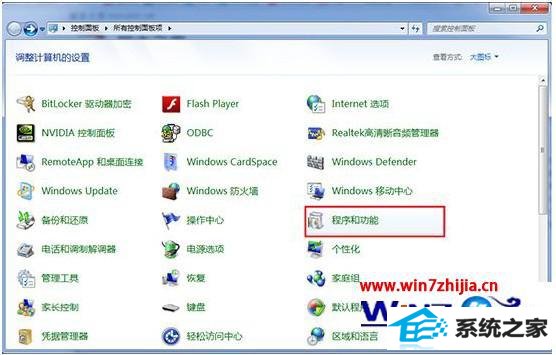
2、在弹出来界面中,点击左侧的“打开或关闭windows功能”; 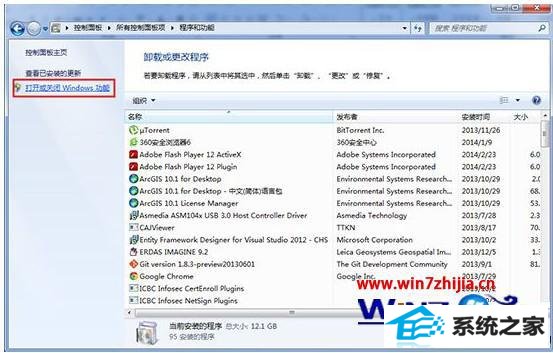
3、找到“internet 信息服务”,然后按照下图所示进行勾选;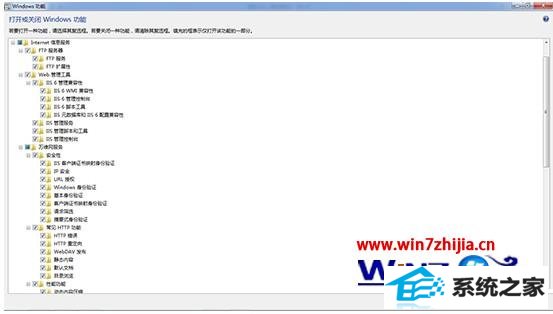
4、安装完成之后,再次打开控制面板,选择点击“管理工具”;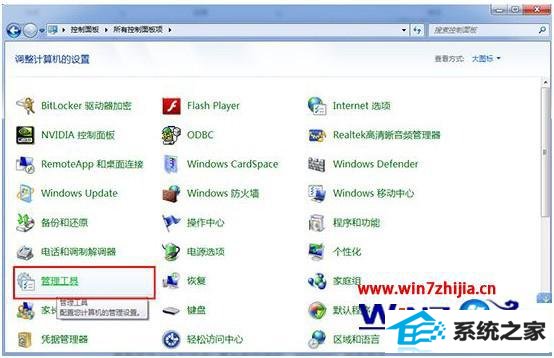
5、接着在弹出来的窗口中,双击“internet 信息服务(iis)管理器”,进入到iis界面;
6、具体正确配置方法可参阅:,配置都正确后,就可以通过对应页面的浏览选项查看配置的站点是否能够成功访问。
以上就是关于win8纯净版系统下怎么正确安装及配置iis8.0的全部内容了,如果你还不知道要如何安装及配置iis8.0的话就可以根据上面的图文步骤进行操作了,希望可以帮助到你们哦。
win7系统推荐
栏目专题推荐
系统下载推荐
- 深度技术Windows10 32位 修正装机版 2021.03
- 番茄花园Ghost Win7 32位 娱乐装机版 2020.12
- 雨林木风Win7 企业中秋国庆版64位 2020.10
- 番茄花园Win7 32位 官网装机版 2020.09
- 电脑公司Windows xp 完美装机版 2021.02
- 雨林木风Win10 安全装机版 2020.10(64位)
- 系统之家W7 电脑城2020新年元旦版 (32位)
- 雨林木风 Ghost Win7 32位纯净版 v2019.07
- 深度技术win7免激活64位热门精致版v2021.10
- 系统之家v2021.12最新win7 64位专注清爽版
- 深度技术Win10 64位 大神装机版 2020.07
- 深度技术Win7 极速装机版 v2020.03(32位)
- 系统之家Win10 典藏装机版 2021.06(32位)
系统教程推荐
- 大师设置win10系统office20010更新后无法使用的步骤
- w7装机版分辨率配置办法
- 技术员细说win10系统无法同时登录QQ的步骤
- win10装机版系统如何显示计算机图标
- win10系统电脑屏幕出现雪花看着非常难受的还原方法
- 帮您处理win10系统本地连接没有有效的ip配置的问题
- 图文操作win10系统笔记本HdMi输出电视没声音的步骤
- win7电脑玩游戏无法最大化窗口游戏的设置方案?
- win10系统安装Boson netsim的解决方案
- 技术员练习win10系统纯净版找不到windows Media player播放器的步骤
- 技术员详解win10系统安装qq2012提示“运行程序配置不正确”的办法
- 技术编辑还原win10系统观看不了网络视频的问题
- 手把手修复win10系统将qq视频导出来的教程